Kai kliento sistema yra prijungta prie „Windows“„Home Server 2011“ pateikiamos dvi pagrindinės parinktys, tarp kurių yra prieiga prie prietaisų skydelio ir „Launchpad“. Nors informacijos suvestinę galima lengvai pasiekti iš atitinkamos parinkties. Tačiau norint pasiekti serverio ir bendrai naudojamų kompiuterių išteklius, galima naudoti „Remote Web Access“ funkciją. Čia verta paminėti, kad yra keletas būdų, kaip pasiekti kompiuterius tinkle. Šis prieigos būdas naudoja internetą prieigai prie bendrai naudojamų kompiuterių ir namų serverio.
Pradiniame meniu atidarykite „Launchpad“ ir prisijunkite naudodami „Windows Home Server“ vartotojo abonementą.
![Pradėti meniu_kėlimas [2] _kėlinys [1] Pradėti meniu_kėlimas [2] _kėlinys [1]](/images/windows/how-to-remotely-access-windows-home-server-2011-and-shared-computers.jpg)
Prisijungę, pasirinkite „Remote Web Access“ iš „Launchpad“.
![Atsarginis kopijavimas [antra] [antra] [antra] Atsarginis kopijavimas [antra] [antra] [antra]](/images/windows/how-to-remotely-access-windows-home-server-2011-and-shared-computers_2.jpg)
Po to būsite nukreipti į tinklalapį, jei norite tęsti, prisijunkite naudodami „Windows Home Server“ paskyros kredencialus.
![1 žingsnis [antra] [2] _ antra (1) 1 žingsnis [antra] [2] _ antra (1)](/images/windows/how-to-remotely-access-windows-home-server-2011-and-shared-computers_3.jpg)
Būsite nukreipti į puslapį, kuriame visibendrinami duomenys ir kompiuteriai bus prieinami (atsižvelgiant į jūsų prieigos teises). Galite spustelėti šalia kompiuterio pavadinimo esantį mygtuką Prisijunkite arba puslapio viršuje spustelėkite parinktį Kompiuteriai ir pasirinkti kompiuterį arba serverį, prie kurio norite prisijungti. Pastaba: jei norite nuotoliniu būdu pasiekti kompiuterius, jums reikės „Internet Explorer“, nes kitos naršyklės šiuo metu nepalaiko šios funkcijos.
![2 žingsnis [mažas] [3] _ mažas [1] 2 žingsnis [mažas] [3] _ mažas [1]](/images/windows/how-to-remotely-access-windows-home-server-2011-and-shared-computers_4.jpg)
Tai parodys jums greitą paaiškinimą, kad asvetainės nori paleisti „RemoteApp“, ši eilutė gali būti rodoma pirmą kartą bandant nuotoliniu būdu prisijungti prie sistemos. Kai įdiegsite „Remote Desktop ActiveX Client“, jums bus parodytas prisijungimo ekranas, kad prisijungtumėte prie savo sistemos (kitą kartą). Spustelėkite Prisijungti tęsti.
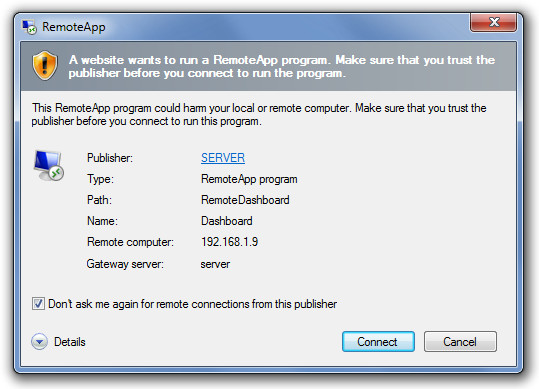
Įveskite kompiuterio prisijungimo duomenis ir spustelėkite Gerai, kad prisijungtumėte.
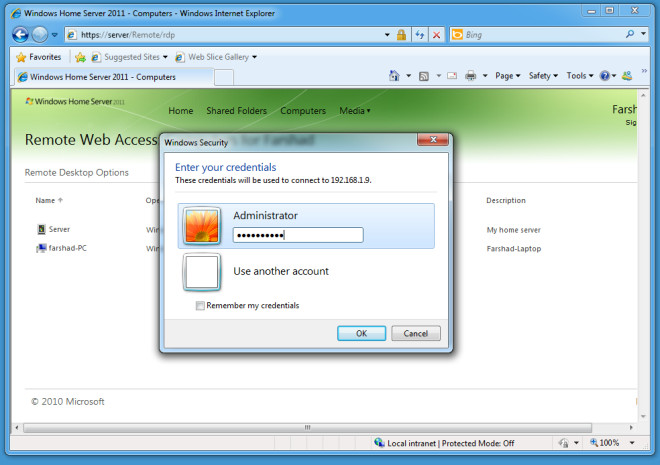
Tai leis nuotoliniu būdu prisijungti prie pasirinkto kompiuterio.
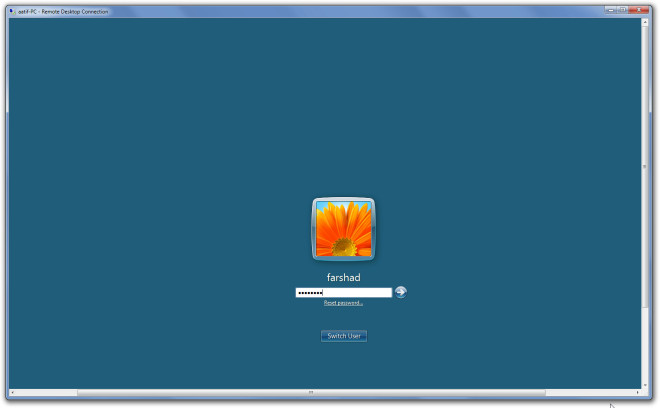













Komentarai